1) Creiamo una nuova immagine 200x200 pixel in modalità RGB con sfondo nero. Aggiungiamo il testo bianco, ponendolo in fondo al documento, come nella figura.
2) Selezioniamo il testo appena creato (Basterà cliccare sulla miniatura del livello, che si trova in basso a destra del nostro schermo tenendo premuto il tasto CTRL) quindi, copiamo e incolliamo: Modifica -> copia / modifica -> incolla.
Avremo, così, 3 livelli: il nuovo livello, il livello del testo e lo sfondo nero.
Andiamo sul nuovo livello e scegliamo: Immagine -> ruota quadro -> 90° antiorario e applichiamo 3 volte il filtro vento: Filtro -> stilizzazione -> Effetto vento (Metodo: Vento; Direzione: Da destra).
3) Proseguiamo applicando per 2 volte: Filtro -> Stilizzazione -> Diffondi (Metodo:Normale).
Riposizioniamo l'immagine: Immagine -> ruota quadro -> 90° orario e applichiamo: Filtro -> distorsione -> effetto increspatura lasciando i valori di default (Fattore:100; Dimensione: media) e, infine: Filtro -> sfocatura -> controllo sfocatura con valore 1. Ecco il risultato.

[Tutorial] Testo Fumante ("Roby")
Iniziato da
morgana
, set 02 2007 08:20
Nessuna risposta a questa discussione
#1
![[Tutorial] Testo Fumante ("Roby"): messaggio #1](http://www.phantomcastle.it/forum/public/style_images/master/icon_share.png)
Inviato 02 settembre 2007 - 08:20
Se avete bisogno di dire qualcosa ai mod.. Usate il topic di Aiuto Admin e Mod senza stressarci con INUTILI pm, Grazie.

----------------------------------------------
E fu cos

----------------------------------------------
E fu cos
0 utente(i) stanno leggendo questa discussione
0 utenti, 0 visitatori, 0 utenti anonimi

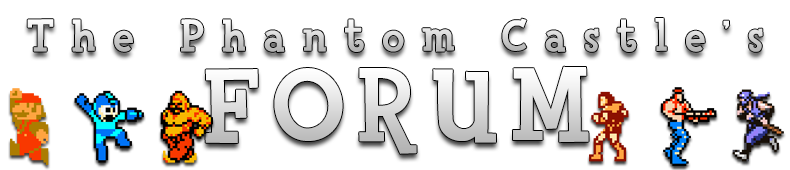


 Questa discussione è bloccata
Questa discussione è bloccata











